前面写用公式输入金字塔数列时提过用SmartArt制作该数列,有朋友问用SmartArt应该怎么做呢,所以,在这里写一个使用SmartArt制作金字塔的方法。主要通过输入数字、添加行数、去除底图来完成。具体方法如下:
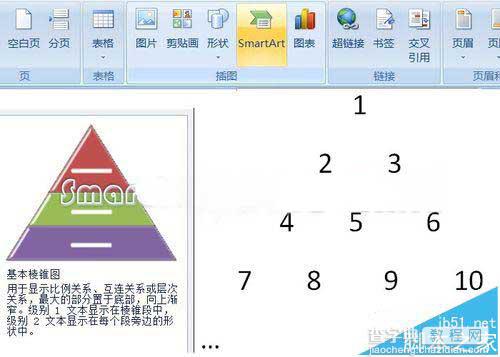
1、插入——SmartArt——棱锥图——基本棱锥图。
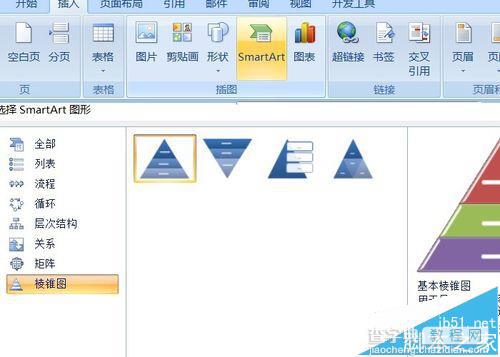
2、在出现的图形中点击第一层文本,在框内输入1;第二层输入2、3,随后将鼠标置入2、3之间,插入空格键,直到两个数字在第二层的两侧。
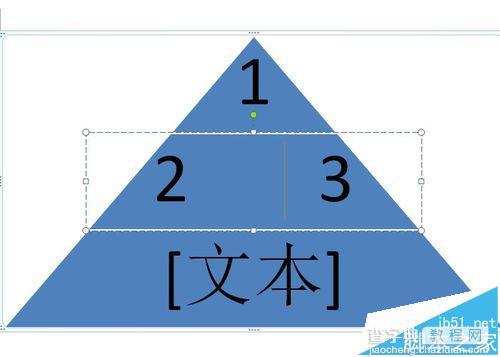
3、点击边框左侧箭头,打开编辑栏。可以看到图中三个文本的编辑栏。
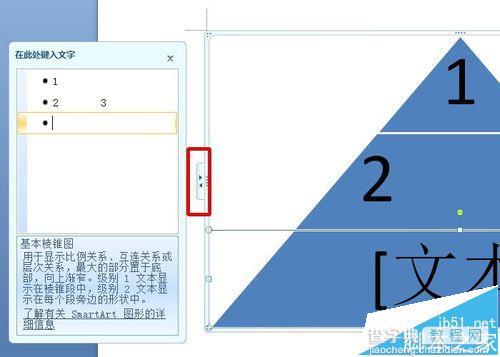
4、鼠标放在文本3中,按下两次回车,添加两个文本栏,同时图中金字塔也增加两层。
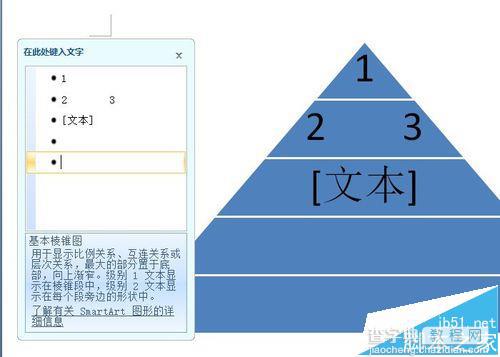
5、回到文本栏3,在其中输入4、5、6,每两字之间添加空格键,使数字5与上层的3对齐,同样5与6之间添加同样多的空格。图中同样可以观察数字摆放是否合适。
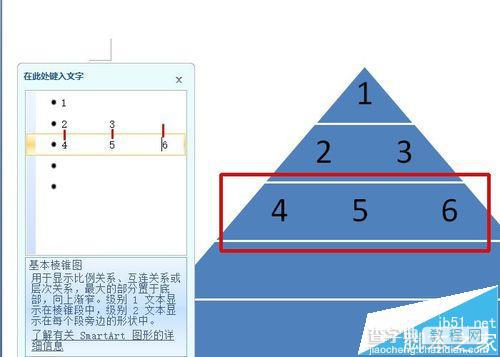
6、同样方法输入第四行数字。再输入第五行的省略号,此时,可以看到省略号为居中放置,所以,点击该层文本框(编辑栏或者图中文本皆可),在段落工具栏中将对齐方式改为左对齐。文字就输入完成了。
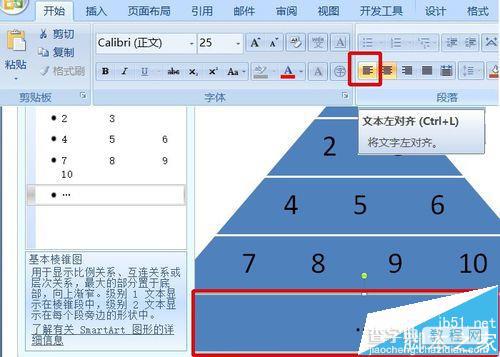
7、关闭编辑栏。按住shift键,选中所有底图,在SmartArt工具——格式——形状填充中,选择“无填充颜色”,去除底图。完成制作。
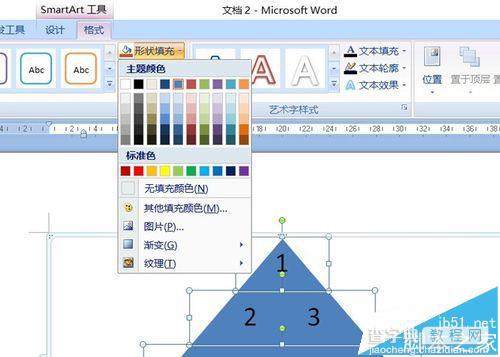
8、按住shift键拖动边框可以等比例放大或缩小,图中是原图与缩小后的对比。
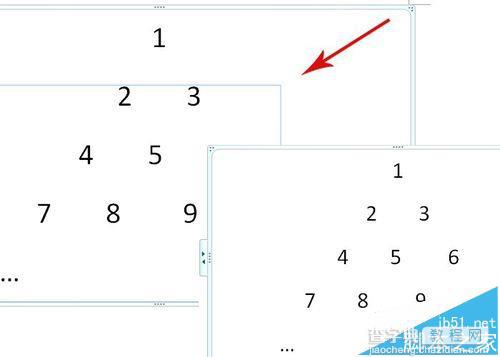
【word2007中怎么使用SmartArt制作金字塔数列?】相关文章:
★ 如何在Word2010中设置SmartArt图形文本字体
★ 怎样在Word2010中设置SmartArt图形主题效果
★ 如何在Word2010中设置SmartArt图形文字环绕
★ 如何在Word2010中插入丰富多彩的SmartArt图形
★ 如何在Word2010文档中设置SmartArt图形颜色
